怎么把电脑广告弹窗关闭_彻底关闭电脑弹窗广告方法
发布时间:2024-06-16
来源:绿色资源网
当我们在电脑上浏览网页或者使用软件时,经常会遇到一些烦人的弹窗广告,它们不仅影响了我们的正常使用体验,还可能带来安全隐患,关闭电脑弹窗广告成为了很多人的需求之一。针对这个问题,有一些方法可以帮助我们彻底关闭电脑弹窗广告,让我们的电脑更加清净和安全。接下来我们将介绍一些有效的方法,让我们一起来看看吧。
具体方法:
1.双击打开“控制面板”

2.单击“查看方式”选择“小图标”
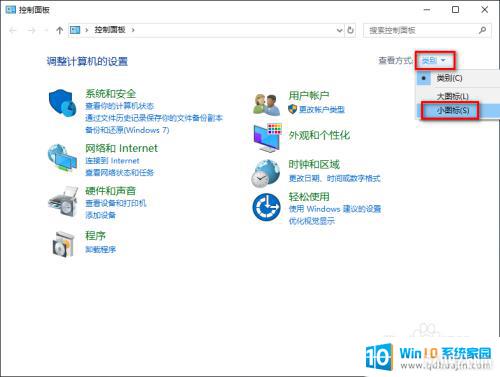
3.单击“管理工具”
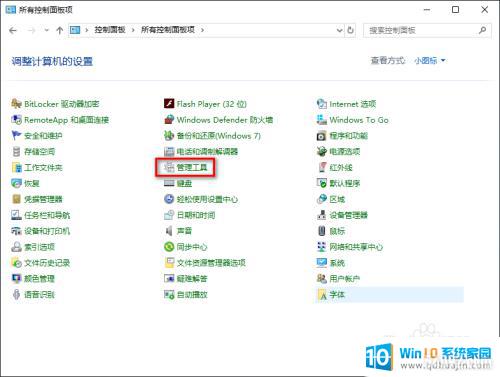
4.双击启动“任务计划程序”
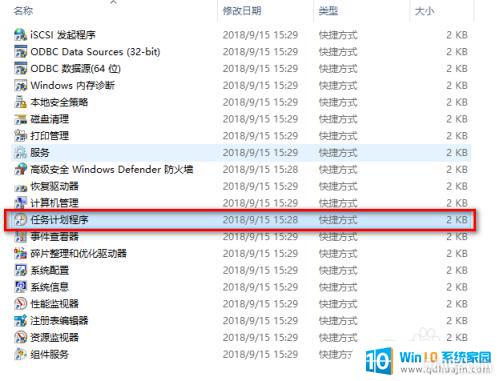
5.鼠标单击“任务计划程序库”,删除右侧窗口所有计划程序
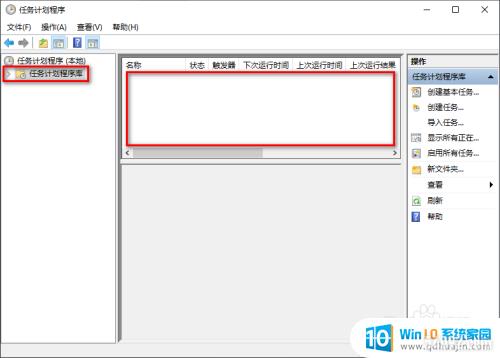
6.回到控制面板,单击“Internet 选项”
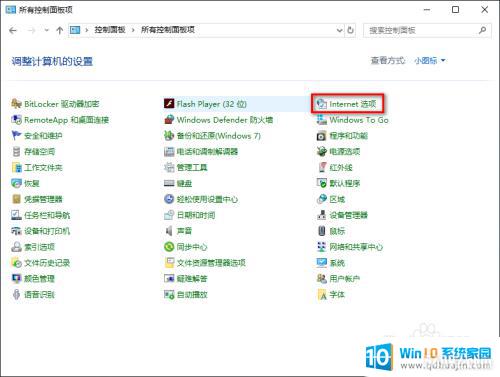
7.选择“隐私”选项卡,单击“设置”
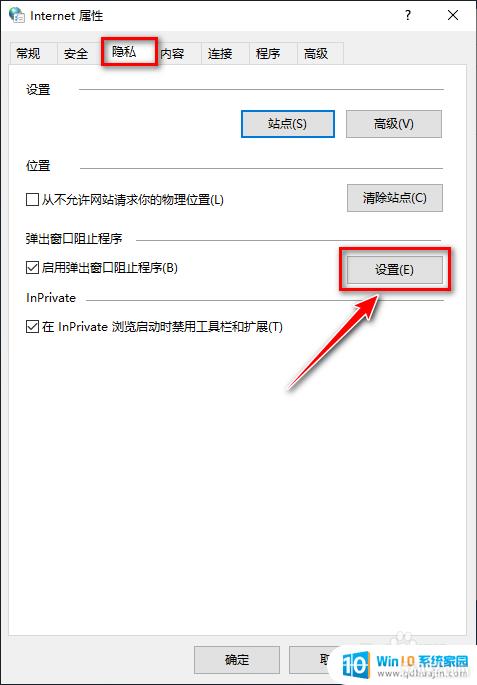
8.勾选“阻止弹出窗口时显示通知栏”,阻止级别选择“中:阻止大多数自动弹出窗口",单击”关闭“
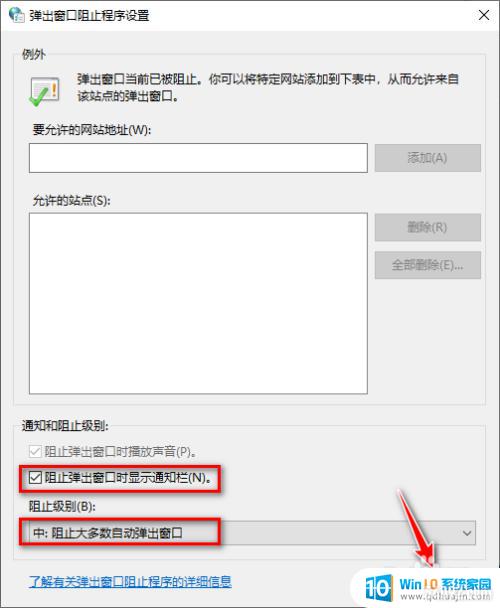
9.单击”确定“完成设置,快去体验下无弹窗的快感吧。以后的经验会分享“如何关闭win10系统更新”
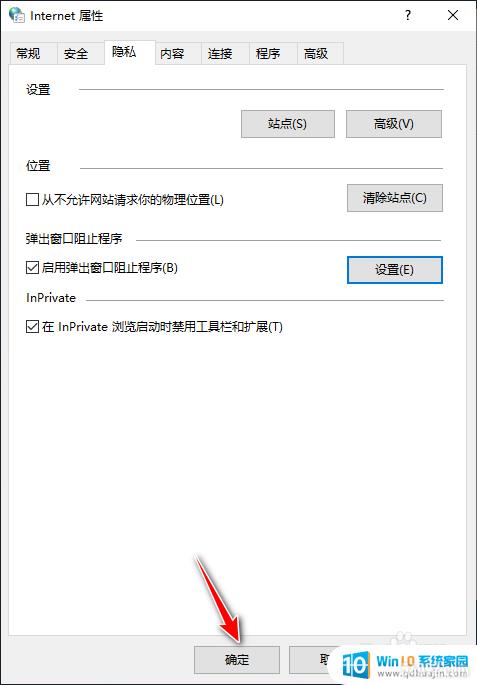
以上就是如何关闭电脑广告弹窗的全部内容,对于不清楚的用户,可以参考以上小编的步骤进行操作,希望能对大家有所帮助。
分类列表
换一批
手游推荐
手游排行榜
推荐文章
- 1wps怎么添加仿宋_gb2312字体_WPS怎么设置仿宋字体
- 2电脑登陆微信闪退怎么回事_电脑微信登陆老是闪退的解决方法
- 3ppt每张幻灯片自动放映10秒_如何将幻灯片的自动放映时间设置为10秒
- 4电脑只有插电才能开机是什么情况_笔记本电脑无法开机插电源怎么解决
- 5ps4怎么同时连两个手柄_第二个手柄添加教程PS4
- 6台式机开机键怎么插线_主板上的开机键接口怎样连接台式电脑开机键线
- 7光盘怎么删除文件_光盘里的文件如何删除
- 8笔记本开机no bootable_笔记本开机出现no bootable device怎么办
- 9光猫自带wifi无法上网_光猫一切正常但无法上网的解决方法
- 10steam怎么一开机就自动登录_Steam如何设置开机启动

















